Při práci s textovými dokumenty se často stává, že se v nich chcete rychle orientovat a vyhledat například určité slovo nebo část textu. Jinou situací je, když je zapotřebí změnit některé části textu v existujícím dokumentu (například název zboží, jméno partnera či pracovníka atd., nebo formát či další atributy textu). Word 2013 je pro všechny takové případy vybaven účinným nástrojem.
NahoruVyhledávání textu
Nejjednodušším požadavkem je vyhledání určitého textu. Pro tuto i další činnosti slouží tlačítko Najít na kartě DOMŮ ve skupině Úpravy. Po této volbě se zobrazí u pravého okraje obrazovky podokno Navigace.

Pro hledání žádoucího textu zapište do pole s textem Prohledat dokument hledaný text a potvrďte stiskem klávesy Enter nebo kliknutím na ikonku s lupou. Všechny nalezené výskyty hledaného textu se zobrazí v podokně Navigace na záložce Výsledky. Kliknutím na položku v podokně se v dokumentu přesunete na příslušný výskyt – v dokumentu je hledané slovo zvýrazněno žlutým podbarvením.
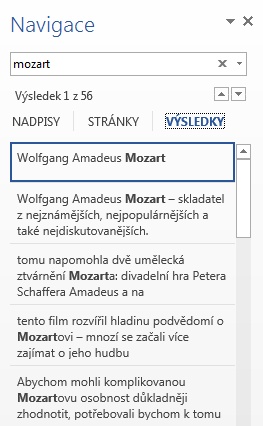
Způsob hledání můžete upřesnit kliknutím na šipku v pravé části pole pro vyhledávání a volbou Možnosti. Lze např. ovlivnit (ne)rozlišování malých a velkých písmen.

Pro detailní definici vyhledávání klikněte na šipku v pravé části pole pro vyhledávání v podokně Navigace nebo na šipku u tlačítka Najít na kartě DOMŮ ve skupině Úpravy a zvolte možnost Rozšířené vyhledávání. Zobrazíte tak dialogové okno Najít a nahradit. Klikněte na tlačítko Více.
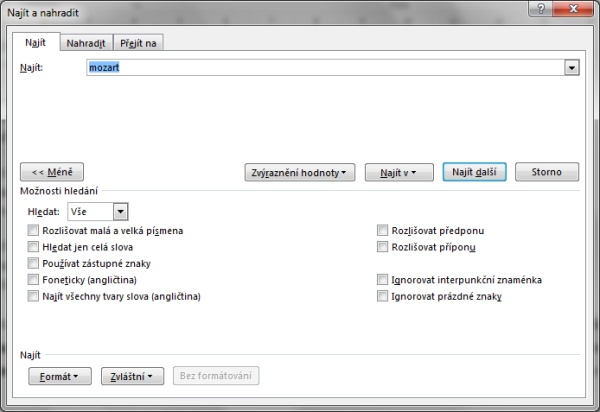
V dolní části okna můžete zatrhnout políčka v části Možnosti hledání. Můžete dokonce přes tlačítko Formát nebo Zvláštní vyhledávat určité použité formáty, případně speciální (netisknutelné) znaky.
Pokud si přejete nalézt a zvýraznit všechny výskyty hledaného textu, zvolte volbu Zvýrazňovat vše v políčku Zvýraznění hodnoty a v roletce Najít v zvolte, ve které části dokumentu k tomu má dojít. Chcete-li postupovat krok za krokem, postupně klepejte na tlačítko Najít další a textový editor bude postupně vyhledávat zadaný text od místa, kde se nachází v dokumentu kurzor dále s tím, že prohledá celý dokument a posléze přejde i do textu, který je před kurzorem. Pro prohledávání celého dokumentu je tak nejvýhodnější umístit předem kurzor na jeho začátek, např. klávesovou kombinací Ctrl+Home. Vyhledaný text bude vždy označen.
Hledání textu reaguje i na části slov; zejména při krátkých slovech je třeba tuto skutečnost vzít v úvahu (nenajde např. jen slovo „kurz“, ale také „kurzů“).
NahoruPřechod na určité místo dokumentu
Klikněte na šipku u tlačítka Najít na kartě DOMŮ ve skupině Úpravy a zvolte možnost Přejít na.
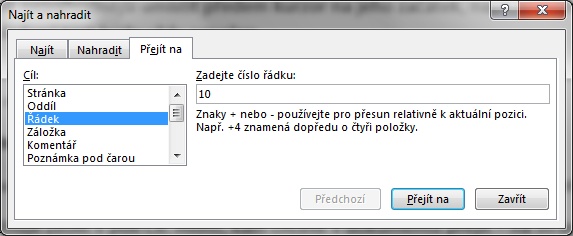
V zobrazeném dialogovém okně můžete zvolit v poli Cíl místo, kam chcete v dokumentu přejít – na stránku, oddíl, řádek, záložku, komentář, poznámku pod čarou, vysvětlivku, pole, tabulku, grafický objekt, rovnici, objekt nebo nadpis. V poli Zadejte… (další text se mění podle zvoleného cíle) upřesněte hledaný cíl a pomocí tlačítek Přejít na, Další nebo Předchozí se dále pohybujte v dokumentu.
NahoruNahrazení textu a změna formátu
Nejsofistikovanější nabídku v okně Najít a nahradit obsahuje karta Nahradit. Zobrazíte ji kliknutím na tlačítko Nahradit na kartě DOMŮ ve skupině Úpravy.
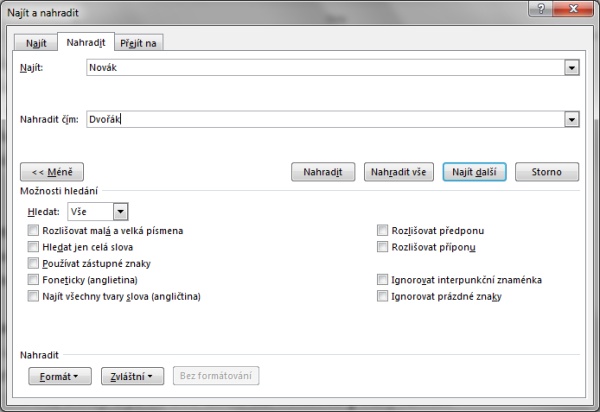
Její využití umožňuje nahradit text, formát i netisknutelné znaky.
Pro náhradu části textu zapište do políčka Najít hledaný text a do políčka Nahradit čím text, kterým se má hledaný text nahradit. Pro spuštění náhrady jsou k dispozici dvě tlačítka. Tlačítkem Nahradit se postupně nahrazuje jeden výskyt hledaného textu za druhým – Word vždy nalezne další výskyt nahrazovaného slova – a pokud kliknete na tlačítko Nahradit, tak se v daném místě dokumentu náhrada provede, kdežto pokud kliknete na tlačítko Najít další, bude výskyt přeskočen. Tlačítkem Nahradit vše se nahradí všechny výskyty hledaného textu najednou. Pokud k náhradě použijete tlačítko Nahradit vše, náhrada všech výskytů hledaného textu se…